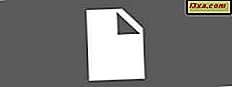Proxyservere er nyttige værktøjer til beskyttelse af brugernes privatliv eller adgang til internettet, når du er i et firmanetværk. Mens du er tilsluttet et WiFi-netværk, der bruger en proxyserver, fungerer denne server som mellemmand for netværksforespørgsler mellem dig og resten af internettet. Websites identificerer ikke din specifikke enhed, men den proxyserver, du er forbundet til. Sådan konfigurerer du brugen af en proxyserver på dine Android-smartphones og tablets:
BEMÆRK: Vi brugte to smartphones til denne vejledning: en ASUS ZenFone 4 med Android 7 Nougat og en Nexus 6P med Android 8 Oreo installeret. De skærmbilleder, vi bruger, er fra begge Android-versioner. Android 7 er altid til venstre, mens Android 8 er til højre. Fremgangsmåden er ens på alle Android-enheder, så du bør være god at gå, selvom du kører en anden version af Android på din enhed. Hvis du ikke ved hvilken version af Android du bruger, anbefaler vi denne vejledning: Hvilken version af Android har jeg? 3 måder at kontrollere !.
Sådan indstilles en eksisterende trådløs netværksforbindelse til at bruge en proxyserver på Android
Dette afsnit er nyttigt, når du allerede er tilsluttet et WiFi-netværk, og du vil indstille det, så Android bruger en proxyserver, når du er tilsluttet dette netværk:
Først skal du åbne appen Indstillinger på din Android-smartphone eller tablet. I Android 7 Nougat skal du trykke på Wi-Fi under Wireless & networks . Tryk på Netværk og internet i Android 8 Oreo, og tryk derefter på Wi-Fi .

Du får vist en liste over alle de trådløse netværk, der er tilgængelige i dit område. Tryk og hold navnet på det trådløse netværk, du er forbundet til. Der vises en menu. Tryk på "Rediger netværk" i denne menu.

Du får vist en liste over indstillinger for din eksisterende trådløse netværksforbindelse. Tryk på Avancerede indstillinger, så flere muligheder vises.

Rul ned lidt, indtil du finder rullelisten Proxy .

Tryk på proxy- rullemenuen, og vælg, om du vil indtaste en manuel proxy-konfiguration eller en proxy-konfigurationsadresse.

Hvis du vælger Manuel, skal du indtaste værtsnavnet eller IP-adressen til den proxyserver, du planlægger at bruge, samt havneadressen i de relevante felter. Du kan også indstille at omgå proxyen til bestemte websites, og du skal skrive adresserne på disse websteder.

Hvis du vælger Proxy Auto-Config, skal du indtaste webadressen (webadressen) for proxyserveren eller konfigurationsskriptet, der bruges af denne proxyserver.

For at gemme og anvende dine proxyindstillinger, skal du ikke glemme at trykke på Gem . Nu bruger Android den proxyserver, du har indstillet, når du er tilsluttet det trådløse netværk, du er på.
Sådan indstilles brugen af en proxyserver, når du opretter forbindelse til et WiFi-netværk, på Android
Android giver også brugere mulighed for at indstille en proxyserver, når de tilsluttes til et nyt WiFi-netværk. Hvis dette er den situation, du er i, start proceduren for tilslutning til et trådløst netværk. På listen over WiFi-netværk skal du trykke på det netværk, du vil oprette forbindelse til. Du bliver bedt om forbindelsesadgangskoden. Før du trykker på Connect, skal du sørge for at trykke på "Avancerede indstillinger."
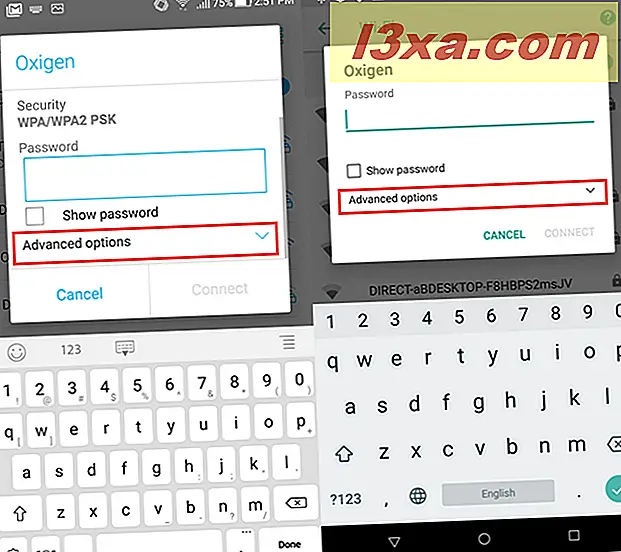
En liste over muligheder vises. Rul ned og gå til proxy- rullemenuen og tryk på den. Vælg, om du vil indtaste en manuel proxy-konfiguration eller en proxy-automatisk konfigurationsadresse.
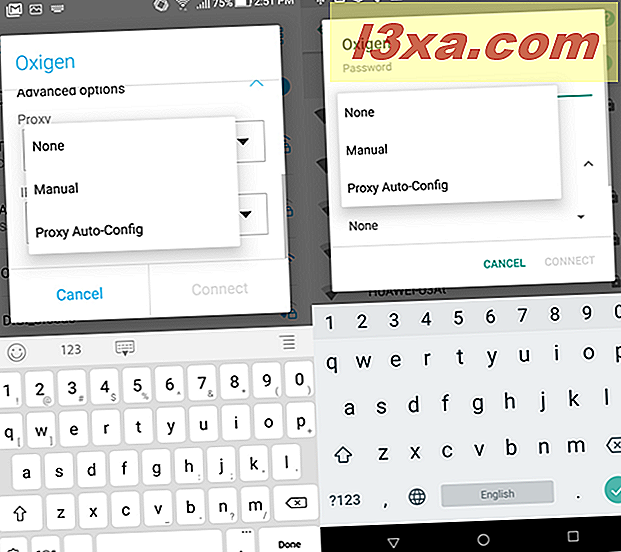
Hvis du vælger Manuel, skal du indtaste værtsnavnet eller IP-adressen på den proxyserver, du planlægger at bruge, samt havneadressen i de relevante felter. Du kan også indstille at omgå proxyen til bestemte websites, og du skal skrive adresserne på disse websteder.

Hvis du vælger Proxy Auto-Config, skal du indtaste webadressen (webadressen) for konfigurationsskriptet for den proxy, du vil bruge, eller webadressen til proxyserveren selv.

Når du er færdig med at indstille alt, skal du trykke på Connect og Android forbinder til det valgte trådløse netværk. Hvis alle dine indstillinger er korrekte, bruger din Android-smartphone eller tablet også den proxyserver, du har indtastet, hver gang den er tilsluttet dette trådløse netværk.
Hvorfor bruger du en proxyserver på din Android-smartphone eller -tabel?
De fleste Android-brugere har aldrig brugt en proxyserver på deres enheder. Men det gjorde du, da du læser denne vejledning. Før du lukker den, lad os vide hvorfor du var nødt til at bruge en proxy på din Android-enhed, og hvor godt det fungerede for dig. Hvis du har spørgsmål eller problemer med vores vejledning, så tøv ikke med at kommentere nedenfor.